Описание журнала сотрудников
При запуске программы "Сотрудники предприятия" откроется форма журнала сотрудников (пункт меню Сотрудники).
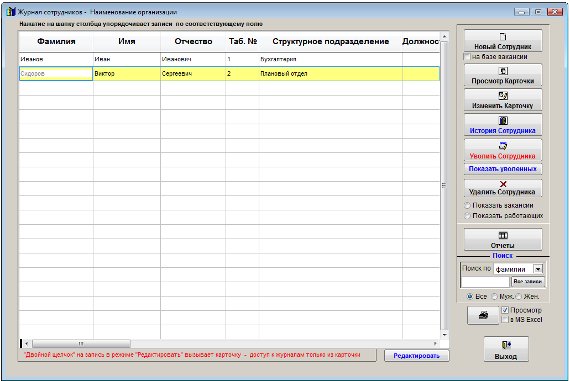
Увеличить изображение
В журнале сотрудников можно добавлять и удалять записи, редактировать карточку сотрудника,
прикреплять к карточке сотрудника фото сотрудника и отсканированные копии документов, файлы и приложения,
упорядочивать записи по столбцам, осуществлять поиск по журналу, выводить журнал на печать, печатать различные отчеты по журналу, отправлять уведомления сотрудникам по e-mail.
Текущий сотрудник, на который в данный момент установлен курсор, подсвечивается соответствующим цветом (желтым).
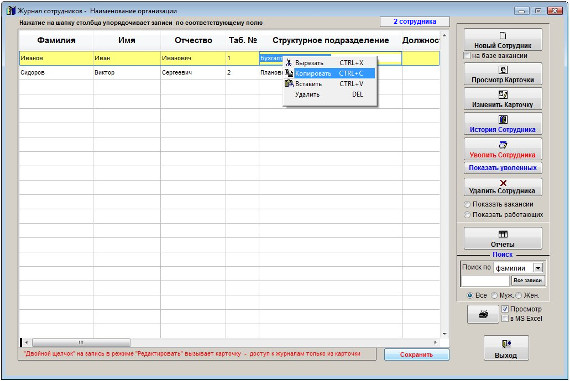
Увеличить изображение
Поля, выделенные цветом (зеленым), можно заполнять из справочников, которые вызываются двойным щелчком на соответствующее поле.
Также содержимое каждого поля в журнале можно скопировать в буфер обмена, либо заполнить из буфера обмена.
Для копирования/вставки выделите нужное поле и нажмите на него правой кнопкой мыши. Появится контекстное меню, в котором выберите опцию Копировать/Вставить.
Для просмотра карточки нужного сотрудника надо установить мышью курсор на нужную запись и нажать кнопку Просмотр Карточки".
Для редактирования карточки нужного сотрудника надо установить мышью курсор на нужную запись и нажать кнопку "Изменить Карточку".
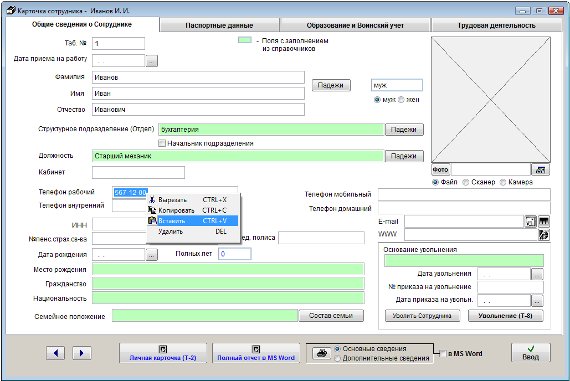
Увеличить изображение
Аналогичным образом копирование/вставка осуществляется в любом разделе программы - карточке сотрудника, дополнительных журналах, справочниках.
В карточке сотрудника есть несколько закладок, переход осуществляется щелчком мыши по названию закладки.
Первой открывается закладка "Общие сведения о сотруднике"
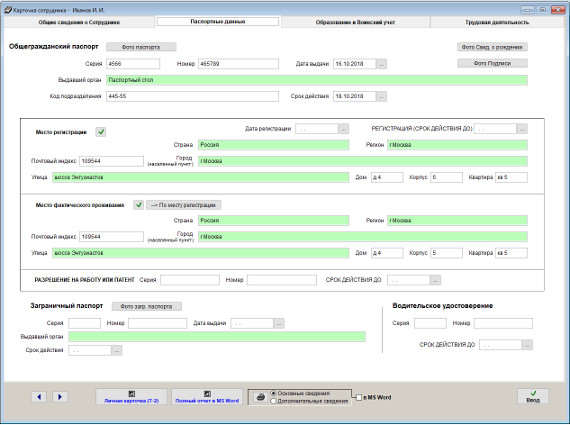
Увеличить изображение
Вторая закладка - Паспортные данные.
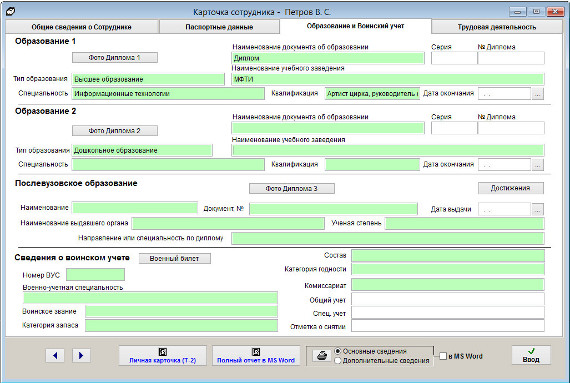
Увеличить изображение
Третья - Образование и воинский учет
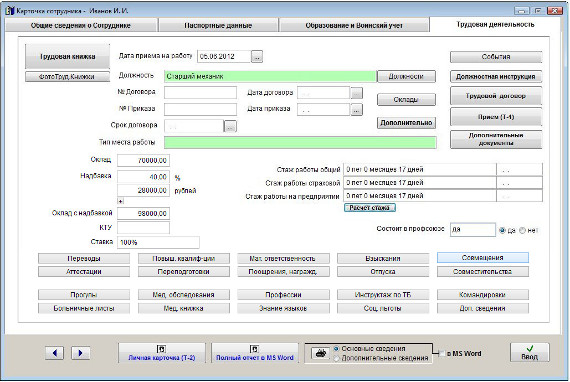
Увеличить изображение
Четвертая - Трудовая деятельность.
В данной закладке можно внести информацию о трудовой деятельности сотрудника, посчитать стаж, распечатать трудовой договор и приказы, прикреплять различные файлы, например должностную инструкцию.

Увеличить изображение
В разделе Отчеты в журнале сотрудников есть возможность печатать различные отчеты, выгружать их в Excel (OO Calc), формировать штатные расписания, графики отпусков, табели учета рабочего времени, групповые приказы.
4.2.3. Как ввести информацию о новом сотруднике
4.2.3.1. Как включить/выключить автоматическое заполнение табельного номера
4.2.3.2. Как включить/выключить автоматическое заполнение номеров приказов
4.2.3.3. Как включить/выключить автоматическое заполнение номеров трудовых договоров
4.2.3.4. Как создать вакансию
4.2.3.5. Как создать нового сотрудника на базе вакансии
4.2.3.6. Как уволить сотрудника
4.2.3.7. Как выбрать дату из календаря
4.2.3.8. Как заполнить поле из справочника
4.2.3.9. Как прикрепить к карточке фото сотрудника
4.2.3.10. Как загрузить скан-копии документов сотрудника (паспорта, заграничного паспорта, военного билета)
4.2.3.11. Как прикрепить файлы к карточке сотрудника
4.2.3.12. Как прикрепить к карточке сотрудника должностную инструкцию
4.2.3.13. Как заполнить график работы сотрудника
4.2.3.14. Как заполнить состав семьи сотрудника
4.2.3.15. Как внести научные достижения сотрудника
4.2.3.16. Как внести записи трудовой книжки
4.2.3.17. Как прикрепить отсканированное изображение трудовой книжки
4.2.3.18. Как внести должности сотрудника
4.2.3.19. Как внести оклады сотрудника
4.2.3.20. Как внести переводы сотрудника
4.2.3.21. Как внести информацию по аттестациям
4.2.3.22. Как внести информацию по повышениям квалификации
4.2.3.23. Как внести информацию по переподготовкам
4.2.3.24. Как внести информацию о материальной ответственности
4.2.3.25. Как внести информацию о поощрениях и награждениях
4.2.3.26. Как внести информацию о взысканиях
4.2.3.27. Как внести информацию об отпусках
4.2.3.28. Как внести информацию о совмещениях
4.2.3.29. Как внести информацию о совместительствах
4.2.3.30. Как внести информацию о командировках
4.2.3.31. Как внести информацию о прогулах
4.2.3.32. Как внести информацию о больничных листах
4.2.3.33. Как внести информацию о медицинских обследованиях
4.2.3.34. Как внести информацию о медицинских книжках
4.2.3.35. Как внести информацию о профессиях
4.2.3.36. Как внести информацию о знании языков
4.2.3.37. Как внести информацию об инструктаже по технике безопасности
4.2.3.38. Как внести информацию о социальных льготах
4.2.3.39. Как внести дополнительные сведения о сотруднике
4.2.3.40. Как распечатать трудовой договор
4.2.3.41. Как распечатать приказ о приеме на работу Т-1
4.2.3.42. Как распечатать приказ об увольнении Т-8
4.2.3.43. Как распечатать приказ о переводе Т-5
4.2.3.44. Как распечатать приказ на отпуск Т-6
4.2.3.45. Как распечатать приказ на командировку Т-9
4.2.3.46. Как распечатать приказ о поощрении Т-11
4.2.3.47. Как распечатать приказ о взыскании
4.2.3.48. Как распечатать приказ о совмещении
4.2.3.49. Как распечатать приказ по больничному листу
4.2.3.50. Как распечатать приказ об изменении оклада
4.2.3.51. Как распечатать произвольный документ на базе шаблона
4.2.3.52. Как распечатать групповые приказы Т-1а, Т-5а, Т-6а, Т-8а, Т-9а, Т-10а, Т-11а
4.2.3.52.1. Как распечатать групповой приказ о приеме на работу Т-1а
4.2.3.52.2. Как распечатать групповой приказ о переводе Т-5а
4.2.3.52.3. Как распечатать групповой приказ на отпуск Т-6а
4.2.3.52.4. Как распечатать групповой приказ на увольнение Т-8а
4.2.3.52.5 Как распечатать групповой приказ на командировку Т-9а, Т-10а
4.2.3.52.6. Как распечатать групповой приказ о поощрении Т-11а
4.2.3.53. Как распечатать договор о материальной ответственности
4.2.3.54. Как заполнить и распечатать штатное расписание Т-3
4.2.3.55. Как заполнить и распечатать график отпусков Т-7
4.2.3.56. Как заполнить и распечатать табель учета рабочего времени
4.2.3.57. Как распечатать журнал трудовых договоров
4.2.3.58. Как распечатать журнал кадровых приказов
4.2.3.59. Как распечатать журнал командировочных приказов
4.2.3.60. Как распечатать Личную карточку сотрудника Т-2(Т-2ГС)
4.2.4. Как рассчитать стаж сотрудника
4.2.5. Как внести изменения в карточку сотрудника
4.2.6. Как удалить сотрудника
4.2.7. Как распечатать отсканированные изображения
4.2.8. Как просмотреть прикрепленные файлы
4.2.9. Как вывести на печать или в MS Word (OpenOffice Writer) карточку отдельного сотрудника и журнал сотрудников
4.2.9.1. Как сохранить в формате PDF нередактируемый отчет
4.2.10. Как распечатать отчеты по журналу сотрудников
4.2.10.1. Как распечатать список сотрудников с датой рождения
4.2.10.2. Как распечатать список сотрудников по отделам
4.2.10.3. Как распечатать список сотрудников по отделам с датой приема
4.2.10.4. Как распечатать список военнообязанных сотрудников
4.2.10.5. Как распечатать список сверки сведений о воинском учете
4.2.10.6. Как распечатать список совместителей
4.2.10.7. Как распечатать список уволенных сотрудников по подразделениям
4.2.10.8. Как распечатать список сотрудников, находящихся на испытательном сроке
4.2.10.9. Как распечатать статистические отчеты (количество сотрудников, новые сотрудники, возраст сотрудников, количество мужчин и женщин, количество отработанных лет и дней, количество сотрудников, вакансий, средний возраст и оклад)
4.2.10.10. Как распечатать отчет по детям сотрудников
4.2.10.11. Как распечатать отчет по переводам за период
4.2.10.12. Как распечатать отчет по больничным листам за период
4.2.10.13. Как распечатать отчет по командировкам за период
4.2.10.14. Как распечатать отчет по отпускам за период
4.2.10.15. Как распечатать отчет по поощрениям за период
4.2.11. Как экспортировать журнал сотрудников в Microsoft Excel (OpenOffice.org Calc)
4.2.12. Печать документов по своим шаблонам
4.2.12.1. Как создать шаблон трудового договора и добавить его в программу
4.2.12.2. Как создать шаблон приказа и добавить его в программу
4.2.12.3. Как создать шаблон договора о материальной ответственности и добавить его в программу
4.2.12.4. Как создать шаблон произвольного документа и добавить его в программу
4.2.13. Как настроить напоминание по дням рождения сотрудников
4.2.14. Как настроить оповещение по медицинским книжкам
4.2.15. Как настроить оповещение по переподготовке
4.2.16. Как настроить оповещение по повышению квалификации
4.2.17. Как настроить оповещение по сроку регистрации
4.2.18. Как настроить оповещение по сроку разрешения на работу или патента
4.2.19. Как настроить оповещение по сроку действия водительского удостоверения
4.2.20. Как настроить оповещение по сроку трудового договора
4.2.21. Как настроить оповещение по медицинским обследованиям
4.2.22. Как настроить оповещение по аттестациям
4.2.23. Как настроить оповещение об инструктажах по ТБ
4.2.24. Как настроить оповещение об отпусках
4.2.25. Как настроить оповещение о событиях
4.2.26 Поиск и сортировка информации о сотрудниках
4.2.26.1 Как быстро отфильтровать сотрудников по отделу
4.2.26.2 Как найти сотрудника по одному параметру
4.2.26.3 Как снять фильтр поиска и отобразить все записи
4.2.26.4 Как упорядочить журнал сотрудников по выбранному столбцу
4.2.27. Как отправить сотруднику уведомление по e-mail
4.2.28. Как разослать сообщение по e-mail группе сотрудников
4.2.29. Как посмотреть историю изменения реквизитов сотрудника
4.2.30. Как очистить историю сотрудников и для чего это нужно
4.2.31. Как открыть список сотрудников другой организации
4.2.32. Как перенести или скопировать сотрудника в другую организацию
Скачать программу «Сотрудники предприятия 2.8.3»
Документация программы «Сотрудники предприятия 2.8.3»
Как установить программу «Сотрудники предприятия 2.8.3»
